Macに限ったことではありませんが、フォントの入れ過ぎはメモリを圧迫し、いろいろな弊害を引き起こします。
特定のアプリでもっさり遅くなるパターンは、フォントの入れすぎが原因かもしれません。
私が使用しているMacは64GBと割とメモリを積んでいますがフォントを断捨離しただけで、各アプリがスムーズに動くようになりました。
- 不要フォントを整理したら快適に動作するようになったアプリ例
- Illustrator
- Photoshop
- Dreamweaver
- Excel
- Word
特にDreamweaverのキー反応の遅さや突然の強制終了で悩んでいたのですが、フォントを断捨離することにより快適に安定動作するようになりました。
「家のMacはメモリたっぷり積んであるから大丈夫!」
これは案外陥りやすいミスかもしれません。
- ○○フォント100書体パックとかを丸ごとインストールしている。
- 年賀状ソフト内のフォントを大量に入れている。
- MORISAWA PASSPORT、FONTWORKS等のフォントを大量に入れている。
- フリーフォントをやたら沢山入れている。
特にこのような場合は、何気に大量のフォントをインストールしている可能性があります。
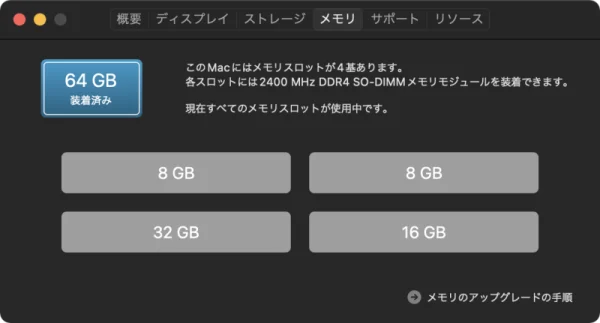
メモリたっぷりでもフォントの入れ過ぎでアプリの動作が不安定になる。
インストールされているフォント数の確認方法
まずは、自分のMacにどんなフォントがどれだけインストールされているか確認する必要があります。
Macでフォントを管理するには「Font Book.app」を使用します。
Mac標準のフォント管理アプリです。
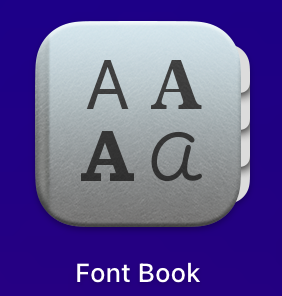
Font Book左のメニューで「すべてのフォント」を選択すると表示されるフォント数が、特定のフォルダ内に入っているフォントの数です。
(アクティブではないフォントもカウントされています。)
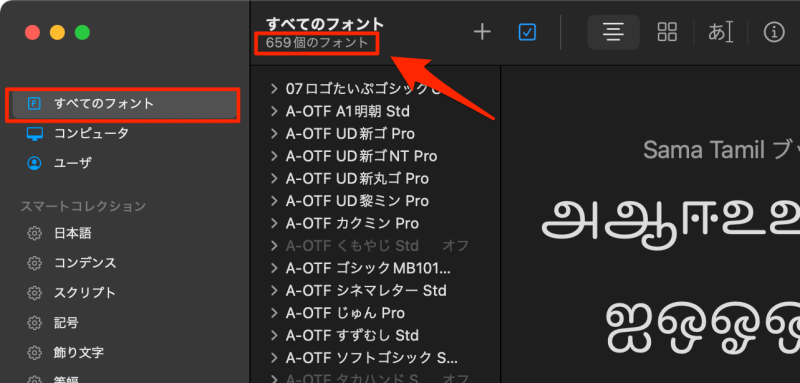
この場合、659個のフォントがインストールされています。
- 「すべてのフォント」
- このMacにインストールされている全てのフォント
- 「コンピュータ」
- システムフォントとライブラリフォント。
- 過去インストールしたフォントも入っている場合も多々ある。
- 「/Library/Fonts」または「/System/Library/Fonts」に入っている
- 「ユーザ」
- ログインユーザ専用のフォント
- 個別インストールしたフォントは基本ココに入る。
- 「/Users/(ユーザ名)/Library/Fonts」に入っている
不要なフォントを削除または使用停止する。
フォントを確認しながら、フォントを整理していきます。
- 今後一生使わないであろうフォント
- → 「削除」
- もしかしたら年に2、3回くらい使うかもしれないフォント
- → 「使用停止」
- 同じようなフォントはいくつもいらない
- →「削除」または「使用停止」
- 特定の書類・ファイルにしか使用しない
- →「ライブラリを使って管理」(ここでは説明割愛)
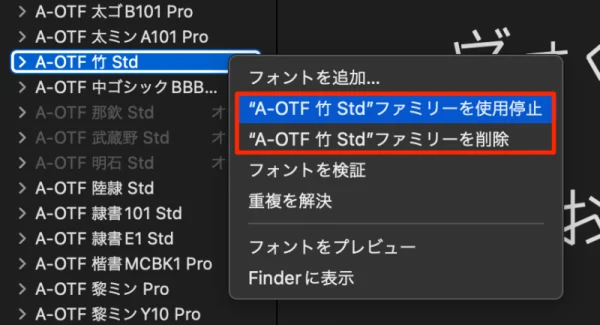
- 使用停止でも削除でも、アプリ不安定解消、メモリ節約という観点から見れば同じです。
- HDDやSSDの節約という観点から言えば、削除した方が良いです。
- 欧文フォントより日本語フォントの方が効果が高いです。
- フリーフォントは基本いつでもサイトからダウンロードできるので、使用頻度が低いものは削除でも良いかと思います。
削除・使用停止することが出来ないフォントと復活方法
一部のフォントは「削除」や「使用停止」をすることができません。
これは、OSが抱えているフォントを不意に消してシステムが不安定になることを防いでいます。
記号、ハングル文字、アラビア文字など、一見不要なフォントでもシステムに必須なものは消すことができません。
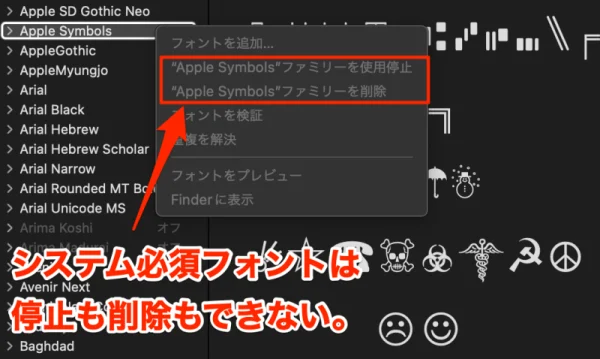
「ユーザ」に入っているフォントは消すとそのまま削除されますが、
一部のプリインストールフォント(標準フォント)は、間違って消しても再ダウンロードすることができます。
個別の場合は、対象フォントのコンテキストメニューから。
一括復活の場合は、メニュー「ファイル」→「標準フォントを復元…」から。
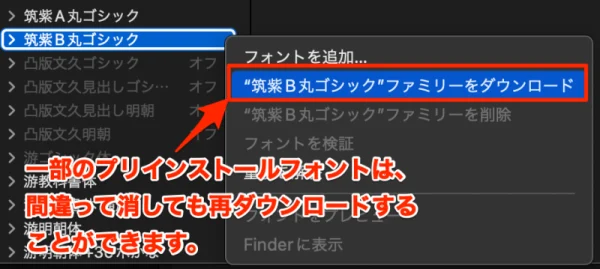

システムフォントとユーザフォント両方にあることに注意してください。
どれが標準フォントか分からなくなってしまった場合は、この機能を使用するとフォント環境がスッキリします。
「Fonts (Removed)」フォルダに移動されたフォントで必要なものは、「/Users/(ユーザ名)/Library/Fonts」へ入れると良いかと思います。
但し、この機能を使うと、フォントを個別にオンオフした設定がクリアされてしまうので注意です。
スマートコレクションやコレクションはクリアされません。
残念なことにアクティブフォントの数は計測されない。
標準フォント以外のフォントを削除すれば合計フォント数は減りますが、
不要なフォントを「使用停止」しても、残念なことに合計フォント数が変わりません。
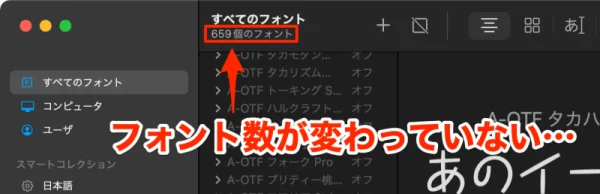
が、オフにした数だけメモリの節約、システムの安定度は上がっているはずです。
仕上げにMacを再起動すると良いかもしれません。
その他のフォント問題
フォントの数だけでなく、以下のような不良フォントがインストールされている場合でもシステムが不安定になる場合があります。
- 破損しているフォント
- 設計が古いフォント
- 出処不明なフリーフォント
どれが悪さをしているか分かりにくいですが、いずれにしても不要なフォントは極力入れない方が良いかと思います。
もし、フォントが破損している場合は、対象フォントを再インストールすると解消される(かもしれません)。
まとめ
以上が不要なフォントを整理して、アプリを安定させる方法でした。
自分のMacにどれだけフォントがインストールされているかは案外知らない場合も多いので、これを機会にフォントの断捨離を実施してみてください。
因みに、フォントの数が600位は割と多い方で、1000以上あるとかなり重症です。




コメント